Содержание
Регулировка пластиковых окон самостоятельно: видео инструкция
Переоценить популярность пластиковых окон сегодня достаточно сложно. Ведь благодаря своим техническим характеристикам, длительному сроку эксплуатации и простоте установки, эти окна широко используются повсюду. Но, как и у любого другого механизма, у окна могут возникать неисправности, большую часть которых вполне можно устранить своими руками. Регулировка пластиковых окон самостоятельно: видео-инструкция и советы – вот что поможет сделать всё правильно.
Регулировка пластиковых окон самостоятельно: видео-советы по настройке
Ухода требуют многие части окна, а особенно открывающий механизм, функция которого нарушается чаще всего. Рано или поздно вам придется прибегнуть к регулировке фурнитуры, даже если окна были заказаны у проверенного производителя и устанавливались профессионалами.
Регулировка пластиковых окон на зиму необходима для того, чтобы снизить риск попадания холодного воздуха внутрь помещения. Такое часто происходит, если не уделять внимания настройке окна и на протяжении некоторого времени эксплуатировать его без соответственного ухода.
Такое часто происходит, если не уделять внимания настройке окна и на протяжении некоторого времени эксплуатировать его без соответственного ухода.
Совет! Настройкой фурнитуры стоит начинать заниматься заранее, не дожидаясь сильных холодов и морозов.
Простой способ правильно провести регулировку пластиковых окон самостоятельно – инструкция производителя. После приобретения и установки окна, вы получаете инструкцию, которую необходимо не только внимательно прочитать, но и сохранить. Кроме того, вне зависимости от времени года, можно посмотреть видео регулировки пластиковых окон на зиму.
Регулировка фурнитуры пластиковых окон заключается в том, что в теплое время года створка должна неплотно прилегать к раме, в то время как зимой необходимо её обратное положение. Если регулировка пластикового окна на зиму своими руками не была проведена, это приведет к тому, что теплый воздух из комнаты будет попадать на улицу, в то время как холод будет через щели проникать внутрь дома.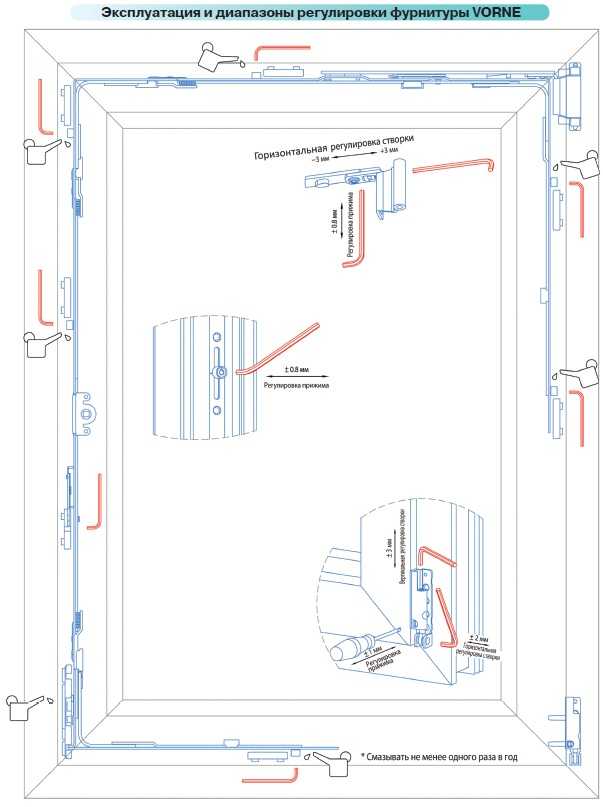
Для того чтобы осуществить регулировку пластиковых окон «зима-лето» своими руками, необходимо отыскать в конструкции небольшие металлические цилиндрики и затянуть их или отпустить при помощи специального шестигранного ключа или отвертки.
Регулировка пластиковых окон зима/лето своими руками
Ориентиром в вопросе того, когда стоит приступать к регулировке створок пластиковых окон – отопление. Как только отопление было включено, это верный знак, что пора переводить окна в режим «зима».
Для того чтобы правильно провести регулировку прижима створки пластикового окна, в летнее время поворот ключа или отвертки нужно осуществлять в сторону улицы, а зимой наоборот, внутрь комнаты.
Что будет, если не производить регулировку прижима пластиковых окон? Уже через 1-2 года уплотнитель серьезно потеряет свои качественные характеристики и деформируется, что приведет к продуваемости окон и необходимости проводить серьёзный ремонт конструкции.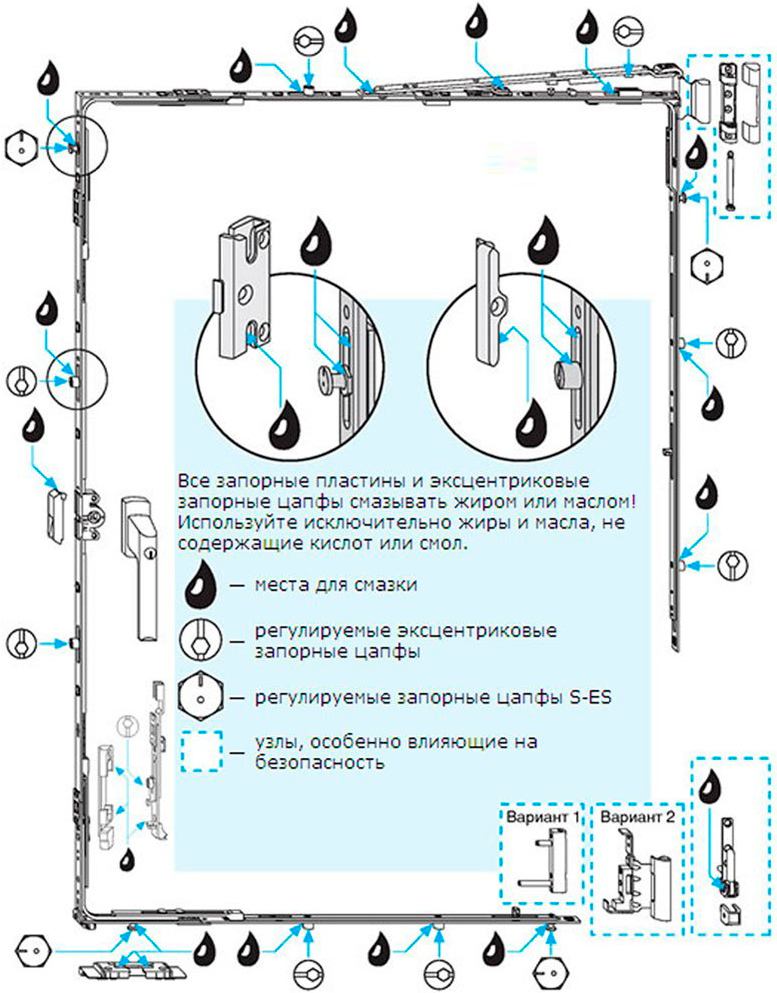
Совет! Если необходимость заменить старый уплотнитель уже появилась, обратитесь к производителю. Так вы гарантированно получите материалы нужной жесткости и прочности.
Посмотрев видео регулировки пластиковых окон зима/лето, можно обратить внимание на наличие еще одного режима, так называемого промежуточного. Его используют весной и осенью, когда потребности в чрезмерном прижиме нет, но на улице не так холодно, как зимой.
Самостоятельный ремонт и регулировка пластиковых окон
Перед тем как вызывать мастера по ремонту пластиковых окон, необходимо самостоятельно определить сложность неисправностей и принять решение, можете ли вы устранить проблему своими руками. Для этого необходимо открыть окно в специальном режиме, который предусматривает одновременное использование «проветривание» и «полное открывание».
Для того чтобы перейти в этот режим, переместите ручку окна в горизонтальное положение и плотно прижмите створку рукой, поднимите ручку вверх. После этого, продолжая удерживать створку плотно прилегающей к раме, снова верните ручку в горизонтальное положение. В результате окно откроется в необходимом режиме и вы сможете без труда осмотреть и провести ремонт механизма. Подробнее этот процесс можно увидеть в видео регулировки пластиковых окон.
После этого, продолжая удерживать створку плотно прилегающей к раме, снова верните ручку в горизонтальное положение. В результате окно откроется в необходимом режиме и вы сможете без труда осмотреть и провести ремонт механизма. Подробнее этот процесс можно увидеть в видео регулировки пластиковых окон.
Отдельным пунктом идет замена ручки на окне. Для того чтобы провести эту операцию, декоративную накладку на ручке необходимо повернуть на 90 градусов. Сделав это, вы обнаружите винты, которыми закреплена конструкция. Используя подходящую отвертку, вы можете заменить этот элемент.
Одна из наиболее частых проблем, которая возникает в процессе эксплуатации ПВХ-окон – необходимость прикладывать определенные усилия для открывания или закрывания створки. К такому результату может привести несколько различных причин, но во всех случаях может быть проведена регулировка пластиковых окон самостоятельно.
Первая причина – попадание пыли и грязи в механизм.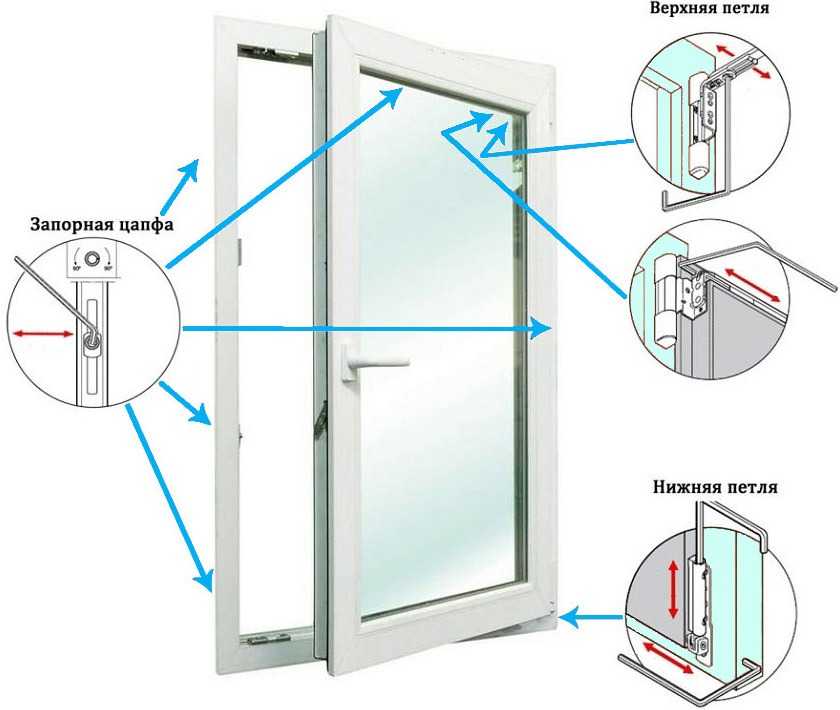 В этом случае вам необходимо просто почистить механизм, предварительно сняв его с окна. Второй причиной может стать пересыхание смазки, которая облегчает движение механизма. Решение этой проблемы очевидно.
В этом случае вам необходимо просто почистить механизм, предварительно сняв его с окна. Второй причиной может стать пересыхание смазки, которая облегчает движение механизма. Решение этой проблемы очевидно.
Совет! Принимаясь смазывать механизм окна, используйте смазку с тонкой трубочкой, чтобы иметь возможность попасть именно в то место, где это необходимо и смазать элементы, которые находятся, в том числе, внутри.
Регулировка пластикового окна своими руками: видео-урок
Насколько комфортно будет у вас в доме в холодное время года зависит от того, насколько плотный прижим створок может обеспечить конструкция. Именно поэтому, говоря о самостоятельной регулировке пластиковых окон зима/лето, мы говорим о плотности прилегания одного элемента окна к другому.
Совет! Для того чтобы определить насколько плотно створка прилегает к раме, достаточно поднести к окну зажженную спичку. Колебания пламени будут свидетельствовать о наличии щелей.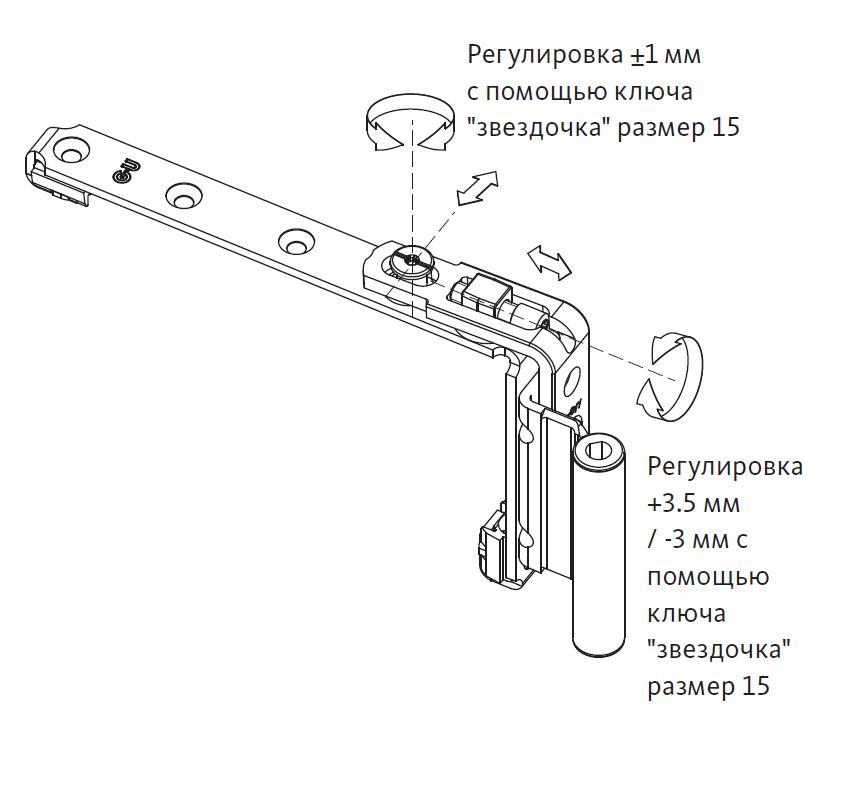
Как уже упоминалось, зимняя регулировка пластиковых окон предусматривает поворот эксцентрика вправо. А летний режим, наоборот, влево. Очень важно, чтобы положение всех элементов при этом было одинаковым. То есть, выполняя подтягивание и регулировку пластиковых окна на зиму самостоятельно, вы должны сделать это симметрично с обеих сторон.
Еще один немаловажный момент – регулировка петель пластиковых окон. Можно периодически проводить подтягивание в профилактических целях, чтобы избежать перекосов, а можно решать проблему уже тогда, когда она наглядно проявилась. В любом случае нелишним будет ознакомиться с инструкцией.
Регулировка пластиковых окон своими руками – задача, вполне посильная каждому. Ведь используя простые и доступные рекомендации, вы можете не только обеспечить себе дополнительный комфорт на время пребывания в доме, но и значительно продлить срок службы окон.
Источник: http://remoo.ru
youtube.com/embed/NlHqAESQ5LA»>
Регулировка пластиковых окон самостоятельно видео инструкция
Содержание
-
Инструкция по регулированию ПВХ окон -
Изменение степени прижима створок -
Исправление незначительных дефектов и ремонт ручки
В отличие от своих деревянных предшественников, окна из ПВХ более долговечны и надёжны. Но даже лучшие пластиковые рамы со временем начинают поскрипывать и плохо закрываться. Есть несколько причин такого неудовлетворительного функционирования створок ПВХ окон. Помимо естественного износа деталей фурнитуры и истончения резинового уплотнителя, неполадки в работе механизма окон могут вызывать огрехи монтажа и частые резкие колебания температуры.
Незначительные отклонения в работе узлов пластиковых окон можно исправить без помощи специалистов. Чтобы самостоятельно изменить силу прижима их створок, отремонтировать ручку или устранить скрип петель, нужно лишь обзавестись недостающими инструментами и изучить инструкцию по регулированию отдельных частей запорного механизма.
Инструкция по регулированию ПВХ окон
Прежде чем начинать работу, подготовьте всё необходимое и просмотрите тематическую видеоинструкцию. Самостоятельная регулировка пластиковых окон возможна при наличии следующих инструментов:
- Г-образный инбусовый ключ №4;
- пассатижи;
- шлицевая и крестообразная отвёртка;
- машинное масло в маленькой маслёнке.
Изменение степени прижима створок
Специалисты советуют производить регулировку прижима оконных створок со сменой каждого сезона: к лету ослаблять его, а в преддверии зимы – усиливать.
Чтобы осуществить данную процедуру, распахните окно и осмотрите пластиковые детали его створки. На торцах ПВХ обвязки вы увидите маленькие стальные пластины с прорезями, из которых выглядывают короткие металлические цилиндрики. Эти ролики, иначе называемые цапфами или запорными эксцентриками, обеспечивают прижим оконной створки к пластиковому косяку.
На торцах ПВХ обвязки вы увидите маленькие стальные пластины с прорезями, из которых выглядывают короткие металлические цилиндрики. Эти ролики, иначе называемые цапфами или запорными эксцентриками, обеспечивают прижим оконной створки к пластиковому косяку.
Для изменения силы прижима цапфы надо слегка развернуть «по» или «против» часовой стрелки. В зависимости от конструкции их головок эксцентрики следует проворачивать обычным гаечным либо инбусовым ключом, маленькими плоскогубцами или тонкой плоской отверткой.
Для удобства регулировки на каждой цапфе сделана метка – точка либо риска.
С целью усиления прилегания проверните цапфу таким образом, чтобы засечка на ней сместилась в сторону помещения. А для уменьшения прижима разверните эксцентрик так, чтобы метка сдвинулась по направлению к улице.
Производя регулировку, не вращайте эксцентрики как придётся. Цапфы можно поворачивать максимум на 5-8 градусов в ту либо иную сторону.
Исправление незначительных дефектов и ремонт ручки
- Если оконные створки скрипят и плохо закрываются, а для поворачивания ручки вам приходится прилагать большое усилие, смажьте все рабочие узлы запорного механизма машинным маслом.

- В том случае, если оконная ручка не фиксируется в нужном положении и шатается при поворачивании, лезвием перочинного ножа приподнимите выпуклую металлическую пластинку, под которой скрывается основание ручки, разверните эту накладку на 90 градусов и крестовой отвёрткой затяните два винтика, крепящих механизм ручки к обвязке створки.
Теги:
- видео
- инструкция
- окно
- регулировка
Ремонт пластиковых окон самостоятельно. Инструкция по регулировке фурнитуры окон ПВХ. Информация Строительная площадка |
Окна из поливинилхлорида (ПВХ) отличаются прочными и надежными запорно-петлевыми механизмами. Периодически механизмы требуют регулировки и обслуживания. Через некоторое время они очищаются, изнашиваются и требуют настройки или замены узлов. Всякий раз, когда возникает небольшая неприятность, вызывайте мастера для регулировки окон ПВХ. Многие неисправности можно устранить самостоятельно.
Многие неисправности можно устранить самостоятельно.
В случаях, когда необходимо заменить заживляющую уплотнительную прокладку, отрегулировать ручку набивки или неплотно закрывающуюся фраумугу, можно отрегулировать окна ПВХ своими руками. Важно знать основные точки регулировки и иметь минимальный набор инструментов. Точная подгонка фурнитуры окон ПВХ или замена узла займет совсем немного времени.
Инструменты для регулировки окон ПВХ
- Основным рабочим инструментом для регулировки окон ПВХ будет шестигранный настроечный ключ №4. Существует два варианта его исполнения «Г» и «З», подойдет любая из модификаций.
- Отвертка с набором бит. Создадим биты звездочка (маркировка Т, ТХ).
- Пассатижи, моторное масло или аэрозоль типа WD-40.
Базовые узлы для установки окон из металлопластика
Замена резиновых уплотнительных прокладок на окнах ПВХ
- Резиновые уплотнительные прокладки необходимо со временем менять.
 Происходит естественный механический износ и усыхание резины под воздействием перепадов температур и атмосферных явлений. Резиновые прокладки не только пересыхают, но и значительно изнашиваются. Происходит это при длительном пребывании окна в сжатом состоянии.
Происходит естественный механический износ и усыхание резины под воздействием перепадов температур и атмосферных явлений. Резиновые прокладки не только пересыхают, но и значительно изнашиваются. Происходит это при длительном пребывании окна в сжатом состоянии. - Заменить просто. Подденьте плоской отверткой старый резиновый уплотнитель и снимите его.
- В свободный продольный паз по периметру окна аккуратно вставьте новый уплотнитель. Важно иметь в виду, что резина используется для растяжения. Уплотнение вставлено ровно и плотно сидит в продольном пазу.
Регулировка прижимного механизма оконного фрамуга
- Как правило, регулировку нажимного механизма желательно производить два раза в год весной и осенью. Это связано с влиянием температуры окружающей среды на поливинилхлорид. Чтобы отрегулировать окна ПВХ, инструкция не сложная.
- На торцевой части фраумуги имеются выступающие эксцентрики овальной формы, которые располагаются в пазах заглушек и называются штифтами.
 В механизме предусмотрены ответные крюки, приводимые в действие поворотом рукоятки.
В механизме предусмотрены ответные крюки, приводимые в действие поворотом рукоятки. - Для ослабления плотности окна эксцентрик поворачивается во внешнюю сторону, а для усиления — наоборот, во внутреннюю. Для регулировки, в зависимости от производителя, прорезь под шлицевую отвертку или возможность проверки штифтом Пасвати.
- Если это происходит при настройке механизма прижима, следует ослабить крепления затяжного механизма. Это можно сделать, ослабив два болта с помощью шестигранного ключа № 4.
Установка при затирании края створки оконной рамы
- Такие проблемы возникают при ослаблении арматуры механизма. В этом нет ничего страшного и все легко поправимо. Вручную выставил Фрамугу в правильное положение.
- Нижний фонарь и верхние системные «ножницы» имеют регулировочные болты, под шестигранный ключ, для установки и фиксации.
- Для регулировки высоты используется нижний навес. Защитный колпачок и шестигранный ключ регулируются.
 Регулировка по часовой стрелке вверх, регулировка против часовой стрелки вниз.
Регулировка по часовой стрелке вверх, регулировка против часовой стрелки вниз. - Для горизонтальной установки окна используйте болт, установленный в нижней части навеса. Часовой затвор расположен параллельно окну и имеет два фиксатора для настройки. Добраться до него можно со стороны створки или откоса окна. Плавно прокручивая тоннельный болт, створка окна перемещается вправо или влево.
Устранение неисправностей оконных ручек
Подвесная оконная ручка
Это самая простая операция. Под самой ручкой находится декоративная прямоугольная накладка. Требуется проверить 90° в любую сторону. В отверстии гнезда два винта крепления под крестовую отвертку. Их требуется только затянуть.
Замена неподходящей ручки окна
- Для демонтажа и замены сломанной или испорченной ручки достаточно отверткой открутить винты и ручка легко снимается.
- Для замены важно приобрести аналогичную ручку.
 Его можно купить в строительном магазине или в фирме по установке металлопластиковых окон.
Его можно купить в строительном магазине или в фирме по установке металлопластиковых окон.
Ручка закрывается не до конца или плохо закрывается
- Снимите защитный клапан и ослабьте крепежные винты. Нижний винт является застежкой, а верхний винт регулировкой. Нижний винт немного ослабить, верхний отрегулировать рукояткой.
- Если не помогло, то возможная причина — попадание пыли или необходимость смазки. Для этого разберите ручку, очистите механизм и смажьте рабочие поверхности тонким слоем машинного масла. Можно использовать смазку глубокого проникновения типа WD-40.
Ремонт ручки трещины
- Бывает, когда ручка окна подбадривает. Это происходит при неправильном срабатывании фиксирующего приспособления. Чтобы разблокировать ручку трещины, достаточно снять рычаг блока блока и отпустить ручку.
- Рычаг блокировки располагается торцом створки окна со стороны ручки.
 По конструктивному исполнению существует два типа блокирующей пробки в виде пластины или язычка. При открытой створке она находится под углом в районе уплотнительной резинки.
По конструктивному исполнению существует два типа блокирующей пробки в виде пластины или язычка. При открытой створке она находится под углом в районе уплотнительной резинки.
Более подробное и наглядное описание регулировки окон ПВХ смотрите в видео в конце статьи. Выполнить самостоятельно ремонт и регулировку окон ПВХ со знанием некоторых нюансов не составит труда.
Запуск клипов — Справочное руководство Ableton, версия 11
Live Session View отличается тем, что он дает вам, музыканту, спонтанную среду, которая поощряет исполнение и импровизацию. Важная часть того, как вы используете представление сеанса, заключается в том, как вы настраиваете различные клипы представления сеанса. В этой главе объясняется группа настроек, используемых для определения того, как ведет себя каждый клип Session View при запуске или «запуске».
14.1 Элементы управления запуском
Помните, что клипы в сеансовом представлении запускаются с помощью кнопок запуска клипов (см. 7.1) или пульта дистанционного управления (см. главу 29). Настройки запуска клипа можно найти на соответствующей вкладке/панели клипа (см. 8.1). Настройки запуска клипа применяются только к клипам в сеансовом представлении, поскольку клипы в представлении аранжировки не запускаются, а воспроизводятся в соответствии с их положением в аранжировке.
7.1) или пульта дистанционного управления (см. главу 29). Настройки запуска клипа можно найти на соответствующей вкладке/панели клипа (см. 8.1). Настройки запуска клипа применяются только к клипам в сеансовом представлении, поскольку клипы в представлении аранжировки не запускаются, а воспроизводятся в соответствии с их положением в аранжировке.
Чтобы просмотреть настройки запуска клипа, откройте представление клипа клипа представления сеанса, дважды щелкнув клип, затем щелкните вкладку/панель клипа со значком кнопки запуска клипа.
Настройки запуска клипа на вкладке клипа.
Обратите внимание, что вы можете редактировать параметры запуска более чем одного клипа одновременно, сначала выбрав клипы, а затем открыв представление клипа.
14.2 Режимы запуска
Выбор запуска клипа.
Селектор режима запуска предлагает несколько вариантов поведения клипов в отношении щелчков мыши, действий на клавиатуре компьютера или MIDI-нот:
- Триггер: вниз запускает клип; до игнорируется.

- Ворота: вниз запускает клип; вверх останавливает зажим.
- Переключение: вниз запускает клип; до игнорируется. Клип остановится на следующем дауне.
- Повтор: Пока переключатель/клавиша мыши удерживается, клип запускается повторно с частотой квантования клипа.
14.3 Режим легато
Переключатель режима легато.
Предположим, вы собрали на одной дорожке несколько зацикленных клипов и теперь хотите переключаться между ними без потери синхронизации. Для этого вы можете использовать большую настройку квантования (один такт или больше), однако это может ограничить ваше музыкальное выражение.
Другой вариант, который работает даже при выключенном квантовании, — включить режим легато для соответствующих клипов. Когда клип в режиме Legato запускается, он занимает позицию воспроизведения любого клипа, воспроизводимого на этой дорожке ранее. Следовательно, вы можете переключать клипы в любой момент и оценивать их без потери синхронизации.
Режим легато очень удобен для создания брейков, так как вы можете мгновенно воспроизводить альтернативные лупы и возвращаться к тому, что воспроизводилось в треке раньше.
Если все задействованные клипы не воспроизводят один и тот же семпл (отличаются только настройками клипа), вы можете услышать пропадание при запуске клипов в режиме Legato. Это происходит из-за того, что вы неожиданно переходите к точке семпла, которую Live не успел предварительно загрузить с диска. Вы можете исправить эту ситуацию, включив режим Clip RAM (см. 8.2.3) для рассматриваемых клипов.
14.4 Квантизация запуска клипа
Выбор квантизации клипа.
Селектор Clip Quantization позволяет настроить коррекцию времени начала запуска клипа. Чтобы отключить квантование клипа, выберите «Нет».
Чтобы использовать настройку глобального квантования панели управления, выберите «Глобальный». Глобальное квантование можно быстро изменить с помощью CTRL — 6 (Win) / CMD — 6 (Mac), 7 , 8 , 9 и 0 ярлыки.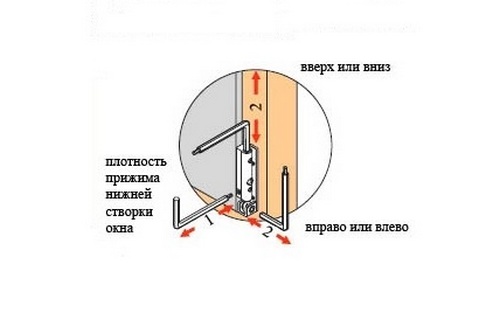
Обратите внимание, что любой параметр, кроме «Нет», будет квантовать запуск клипа, когда он запускается с помощью Follow Actions (см. 14.7).
14,5 Скорость
Поле «Величина скорости».
Регулятор Velocity Amount позволяет регулировать влияние скорости нажатия MIDI-нот на громкость клипа: если установлено значение 0, влияния нет; при 100 процентах самые тихие ноты воспроизводятся в клипе беззвучно. Дополнительную информацию о воспроизведении клипов через MIDI см. в соответствующем разделе (см. главу 29).
14.6 Смещение зажима и сдвиг
Чтобы перемещаться внутри воспроизводимого клипа с шагом, равным размеру глобального периода квантования, вы можете использовать кнопки «Переместить назад/вперед».
Использование кнопок перемещения назад/вперед для перехода через клип.
Эти кнопки также могут быть назначены клавишам или MIDI-контроллерам (см. главу 29). В режиме карты MIDI между кнопками Nudge Backward/Forward появится элемент управления прокруткой, который можно назначить на поворотный энкодер для непрерывной прокрутки.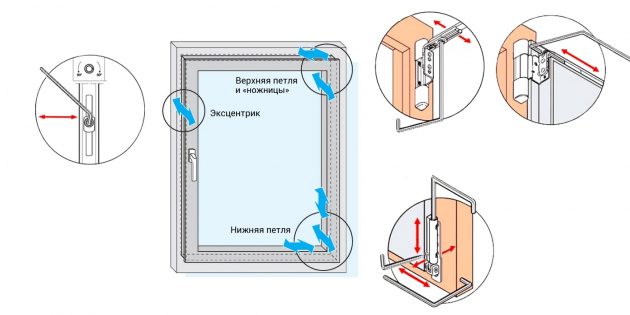
Scrub Control в режиме карты MIDI.
Если для квантования задано значение менее одного деления, можно легко сместить воспроизведение клипа с основных часов Live, запустив клипы, используя кнопки «Переместить назад/вперед» или прокрутив клип внутри клипа (см. 8.1.5).
14.7 Последующие действия
Follow Actions создают цепочки клипов, которые могут запускать друг друга упорядоченным или случайным образом (или и тем, и другим). Параметр Follow Action клипа определяет, что происходит с другими клипами в той же группе после воспроизведения клипа. Группа определяется клипами, расположенными в последовательных слотах одной и той же дорожки. Треки могут иметь неограниченное количество групп, разделенных пустыми слотами.
Вы также можете применить к сценам следующие действия (см. 7.2), используя элементы управления в представлении сцен (см. 7.2.2).
Элементы управления последующими действиями.
- Кнопка Follow Action активирует или деактивирует Follow Actions для выбранного клипа или сцены.
 Эта кнопка отключена по умолчанию, и ее можно переключать с помощью сочетания клавиш Shift — Enter .
Эта кнопка отключена по умолчанию, и ее можно переключать с помощью сочетания клавиш Shift — Enter . - Селекторы Follow Action позволяют выбрать два разных Follow Actions, A и B. Доступные Follow Actions описаны более подробно ниже.
- Элементы управления «Вероятность A» и «Вероятность B» задают вероятность (в процентах) запуска каждого действия «Отслеживание». Если для клипа или сцены для параметра «Возможность A» установлено значение 100 %, а для параметра «Возможность B» установлено значение 0 %, действие «Выполнить A» будет выполняться каждый раз при запуске клипа или сцены. Как мы видим из этого примера, параметр Chance, равный 0%, означает, что действие никогда не произойдет. Изменение шанса B на 90% в этом сценарии приводит к тому, что Follow Action A происходит намного реже — примерно один раз из каждых десяти запусков клипа или сцены. Обратите внимание, что в дополнение к элементам управления «Вероятность A» и «Вероятность B» вы можете перетаскивать ползунок, расположенный между ними, для настройки значений «Вероятность».

- Переключатель Linked/Unlinked доступен только для клипов и имеет два разных режима. По умолчанию этот переключатель установлен в положение «Связано». В режиме Linked действие Follow запускается в конце клипа или после количества циклов, заданного в поле «Множитель действия Follow». В несвязанном режиме последующее действие запускается после воспроизведения клипа в течение времени следования. Элемент управления «Время следования действия», который доступен как для клипов, так и для сцен, определяет, когда происходит действие «Следование» в тактах-долях-шестнадцатых от точки в клипе или сцене, где начинается воспроизведение. По умолчанию для этого параметра используется одна полоса. В редакторе Sample/MIDI Notes маркер визуализирует время действия клипа, и перетаскивание этого маркера регулирует время действия клипа.
Доступно девять следующих действий:
«Стоп» просто останавливает клип после того, как он проиграет в течение выбранного времени действия.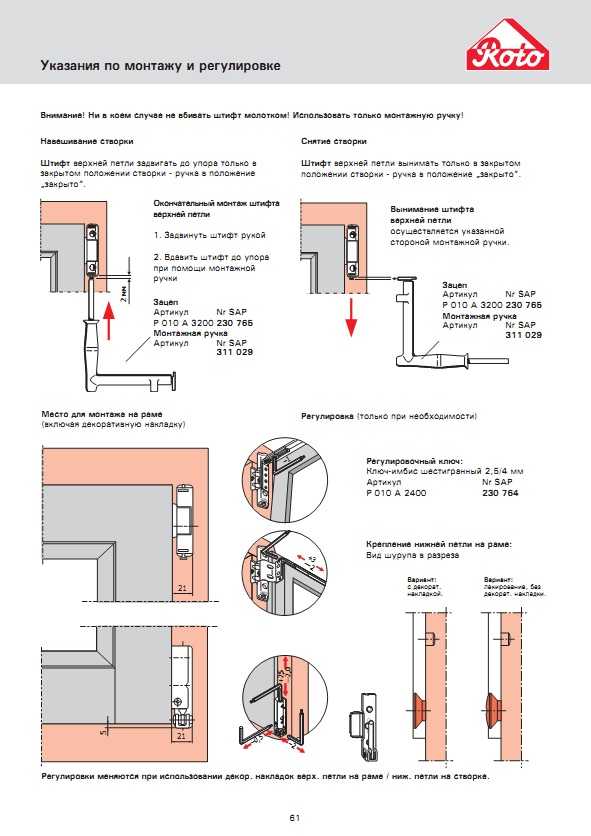 Обратите внимание, что это переопределяет настройки петли/региона клипа.
Обратите внимание, что это переопределяет настройки петли/региона клипа.
«Play Again» перезапускает клип.
«Предыдущий» запускает предыдущий клип (тот, что над текущим).
«Далее» запускает следующий клип в группе. Если клип с этой настройкой является последним в группе, это действие слежения запускает первый клип.
«Первый» запускает первый (верхний) клип в группе.
«Последний» запускает последний (нижний) клип в группе.
«Любой» воспроизводит любой клип в группе.
«Другое» похоже на «Любой», но пока текущий клип не является единственным в группе, ни один клип не будет воспроизводиться последовательно.
«Переход» позволяет выбрать целевой слот клипа или сцену для перехода к действию «Следующее действие». Когда выбран «Прыжок», рядом с селектором «Следовать действию» появляется ползунок «Цель перехода». Чтобы настроить целевой слот клипа или значение сцены, перетащите ползунок «Цель перехода» вверх или вниз или щелкните и введите число.
Обратите внимание, что есть также возможность не выполнять действия, выбрав «Нет действий».
Клипы и сцены с назначенными последующими действиями обозначаются полосатой кнопкой запуска клипа/сцены, чтобы вам было легче их идентифицировать.
Назначение действия «Отслеживание» для клипа изменяет его кнопку запуска клипа.
Обратите внимание, что действие Follow для клипа происходит точно после продолжительности, заданной элементами управления Time Action Time, если только для квантования клипа не установлено значение, отличное от «None» или «Global». Действия Follow обходят глобальное квантование, но не квантизацию клипа.
Рядом с кнопкой «Назад к аранжировке» кнопка «Включить отслеживание действий глобально» позволяет включать или отключать отслеживание действий для всех клипов и сцен в Live Set. Отключив кнопку «Включить отслеживание действий глобально», вы можете редактировать текущие клипы, не прерывая воспроизведение из-за перехода к другим клипам. Обратите внимание, что если Live Set не содержит ни одного клипа или сцены Follow Actions, кнопка Enable Follow Actions Globally будет недоступна.
Обратите внимание, что если Live Set не содержит ни одного клипа или сцены Follow Actions, кнопка Enable Follow Actions Globally будет недоступна.
Кнопка «Включить отслеживание действий глобально».
Обратите внимание, что действия «Отслеживание» в клипах будут продолжать выполняться при создании или планировании сцены «Действие следования», однако действия «Отслеживание» в сценах всегда имеют приоритет после запуска.
Итак, зачем вам нужно Follow Actions? Музыка — это повторение и изменение. Музыка, основанная на петлях или коротких мелодических фрагментах, имеет тенденцию звучать статично. Follow Actions позволяют вам создавать структуры, которые будут повторяться, но также могут удивлять. Помните, что вы всегда можете записать (см. главу 17) результаты своих экспериментов, так что это может стать хорошим источником нового материала.
В следующих разделах мы рассмотрим некоторые практические примеры и идеи для Follow Actions.
14.7.1 Зацикливание частей клипа
Допустим, вы хотите воспроизвести более длинный клип, но затем хотите, чтобы зацикливались только последние восемь тактов. Вы можете настроить это с помощью Follow Actions:
Вы можете настроить это с помощью Follow Actions:
- Перетащите клип в представление аранжировки и убедитесь, что переключатель Loop в представлении клипа не активирован. Используйте команду «Разделить» меню «Правка» (см. 6.11), чтобы разделить клип на незацикленную и зацикленную части.
- Нажмите и перетащите два получившихся клипа в представление сеанса, наведя курсор мыши на селектор представления сеанса. Вставьте два клипа в дорожку. Теперь они образуют группу Follow Action.
Создание группы с двумя клипами.
- Настройте следующие действия для первого клипа. Вы захотите сделать Follow Action Time равным длине клипа. Установите переключатель «Следовать за действием A» на «Далее» с настройкой «Шанс» 100% и установите «Следовать за действием B» на «Нет действия». Теперь этот клип настроен на переход к циклическому клипу после воспроизведения.
- Активируйте переключатель Loop для второго клипа.
Первый клип теперь перейдет ко второму после того, как он полностью воспроизведется; второй клип будет просто воспроизводиться в цикле, пока не будет остановлен.
14.7.2 Создание циклов
Одной из самых очевидных возможностей, которые открывает Follow Actions, является использование группы сэмплов для формирования музыкального цикла. Если мы организуем несколько клипов или сцен в группу и используем действие «Далее» для каждого клипа или сцены, они будут воспроизводиться один за другим до бесконечности или до тех пор, пока мы не скажем им остановиться.
Циклы могут быть приправлены случайными перестановками за счет добавления других действий слежения, таких как «Любой», с меньшими настройками относительного шанса.
Вы также можете настроить Follow Actions, чтобы все выбранные клипы воспроизводились в цикле, выбрав команду Create Follow Action Chain из контекстного меню клипа. Обратите внимание, что выбор клипа не обязательно должен быть непрерывным.
14.7.3 Временное зацикливание клипов
Есть несколько интересных применений Follow Actions, когда речь идет о создании временных музыкальных циклов.
Представьте себе группу, состоящую из одного единственного клипа. Следующее действие А установлено на «Играть снова» с вероятностью 80%. Следовать за действием B установлено значение «Нет действий» с вероятностью 20%. В клипе используется длинный семпл, а время следования установлено на один такт. При нажатии на клип будет воспроизводиться первый такт, после чего очень вероятно, что он снова воспроизведет первый такт. Однако после нескольких повторений он в конечном итоге перейдет к действию B — «No Action» — и продолжит воспроизведение остальной части семпла.
Или клип можно воспроизвести от начала до определенного момента, когда его действие «Следуй» сообщает ему «Далее». Тот же файл можно использовать в следующем клипе в группе, но для этого можно установить цикл. Этот второй клип может иметь любые настройки Follow Action, чтобы он мог воспроизводиться вечно, в течение определенного времени или до тех пор, пока случайный случай не приведет к следующему клипу в группе.
14.7.4 Синхронное добавление вариаций
В сочетании с огибающими клипа (см. главу 22) и деформацией (см. 9.2), Follow Actions можно использовать для создания всевозможных интересных вариаций в группе похожих клипов. Например, вы можете использовать Follow Actions для случайного запуска клипов с разными огибающими клипов MIDI-контроллера, чтобы при взаимодействии клипов в группе могли возникать тонкие вариации изменения высоты тона или модуляции инструмента или синтезатора. Аудиоклипы могут трансформироваться между различными эффектами или настройками транспонирования клипов.
Совместное использование Follow Actions и режима Legato обеспечивает мощный способ постепенного изменения мелодии или ритма. Представьте, что у вас есть несколько одинаковых клипов с мелодией, образующих группу, и они настроены на воспроизведение в режиме легато. Всякий раз, когда их Follow Actions говорят им перейти к другому клипу в группе, мелодия не изменится, так как режим Legato будет синхронизировать новую позицию воспроизведения со старой в такте. Настройки и огибающие клипа каждого клипа (или даже фактические ноты, содержащиеся в MIDI-клипе) затем можно медленно регулировать, так что мелодия проходит через постепенную метаморфозу.
Настройки и огибающие клипа каждого клипа (или даже фактические ноты, содержащиеся в MIDI-клипе) затем можно медленно регулировать, так что мелодия проходит через постепенную метаморфозу.
14.7.5 Смешивание мелодий и битов
Вы можете позволить Follow Actions исполнять для вас непредсказуемые ремиксы и соло. Скопируйте клип, содержащий бит или мелодию, чтобы их было несколько. Кроме того, вы можете использовать несколько разных битов или мелодий, которые вы хотите смешать вместе. Начало и конец (см. 8.2.5) для каждого клипа могут быть установлены по-разному, как и огибающие клипа (см. Главу 22) и другие настройки клипа. Пока время действия в каждом клипе равно длине клипа, который вы хотите воспроизвести, вы можете настроить два действия в соответствии с разными значениями шанса в каждом клипе, запустить клип и удивить себя.
14.7.6 Создание неповторяющихся структур
Follow Actions отлично подходят для звуковых инсталляций, так как они позволяют создавать структуры, которые звучат неделями или месяцами и никогда точно не повторяются.

 Происходит естественный механический износ и усыхание резины под воздействием перепадов температур и атмосферных явлений. Резиновые прокладки не только пересыхают, но и значительно изнашиваются. Происходит это при длительном пребывании окна в сжатом состоянии.
Происходит естественный механический износ и усыхание резины под воздействием перепадов температур и атмосферных явлений. Резиновые прокладки не только пересыхают, но и значительно изнашиваются. Происходит это при длительном пребывании окна в сжатом состоянии. В механизме предусмотрены ответные крюки, приводимые в действие поворотом рукоятки.
В механизме предусмотрены ответные крюки, приводимые в действие поворотом рукоятки. Регулировка по часовой стрелке вверх, регулировка против часовой стрелки вниз.
Регулировка по часовой стрелке вверх, регулировка против часовой стрелки вниз. Его можно купить в строительном магазине или в фирме по установке металлопластиковых окон.
Его можно купить в строительном магазине или в фирме по установке металлопластиковых окон.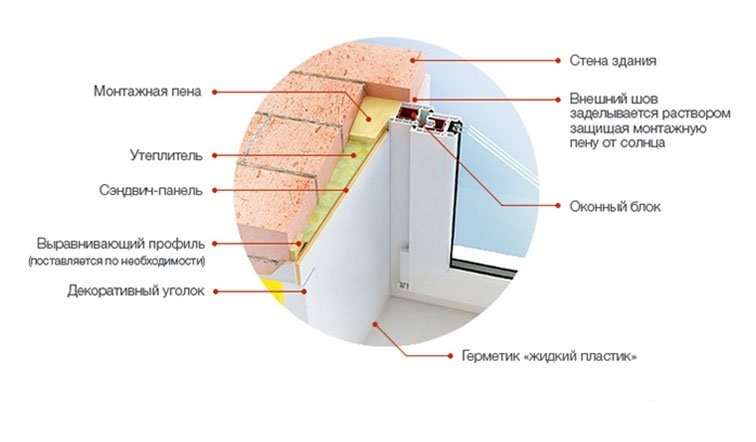 По конструктивному исполнению существует два типа блокирующей пробки в виде пластины или язычка. При открытой створке она находится под углом в районе уплотнительной резинки.
По конструктивному исполнению существует два типа блокирующей пробки в виде пластины или язычка. При открытой створке она находится под углом в районе уплотнительной резинки.
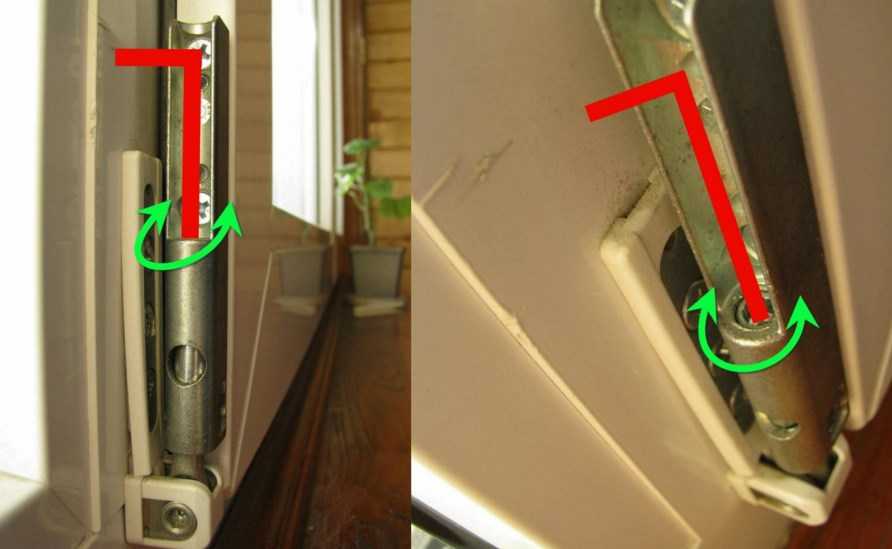 Эта кнопка отключена по умолчанию, и ее можно переключать с помощью сочетания клавиш Shift — Enter .
Эта кнопка отключена по умолчанию, и ее можно переключать с помощью сочетания клавиш Shift — Enter .